win10微软商店无法安装应用如何解决 win10微软商店安装按钮灰色怎么修复
更新时间:2023-10-24 10:19:30作者:zheng
我们在win10电脑的微软商店中能够下载到非常多的应用程序,非常的方便,但是有些用户在使用win10电脑的时候发现微软商店中软件的安装按钮是灰色的,那么win10微软商店安装按钮灰色怎么修复,今天小编就给大家带来win10微软商店无法安装应用如何解决,如果你刚好遇到这个问题,跟着我的方法来操作吧。
推荐下载:深度技术win10下载
方法如下:
1、首先返回桌面,单击开始按钮,如下图所示。
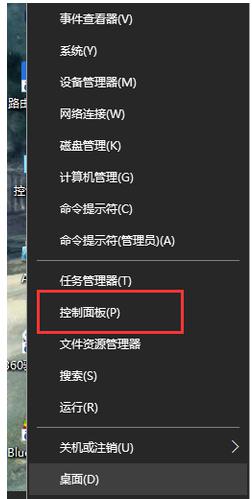
2、开始菜单点击windows系统进入,如下图所示。
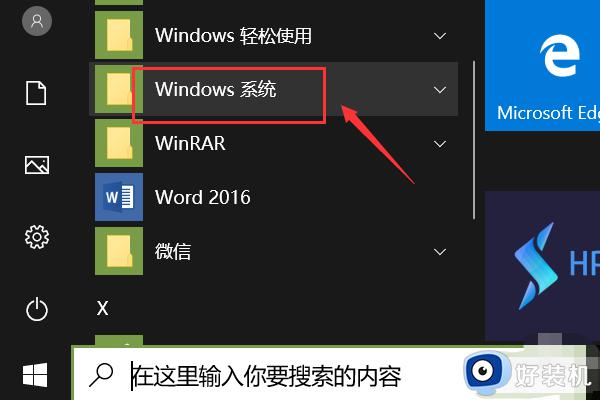
3、右键单击命令提示符,选择更多-以管理员身份运行,如下图所示。
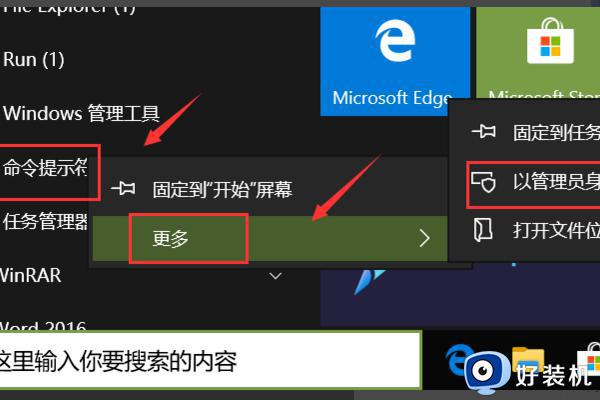
4、命令窗口输入wsreset回车,如下图所示。
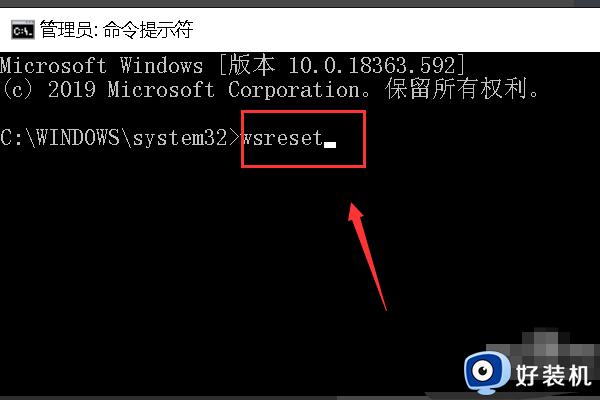
5、等1分钟重新进入Microsoft store, 如下图所示。
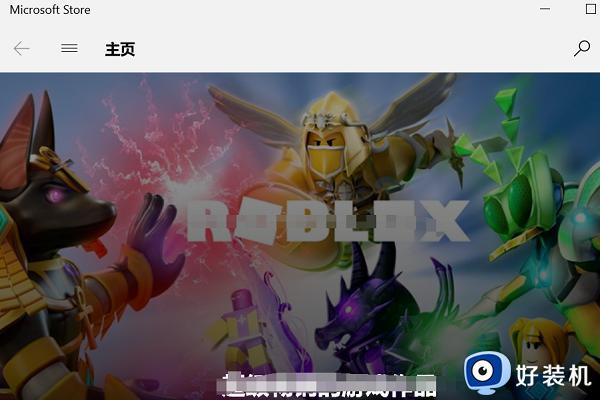
6、然后找到要安装的应用,点击获取,如下图所示。
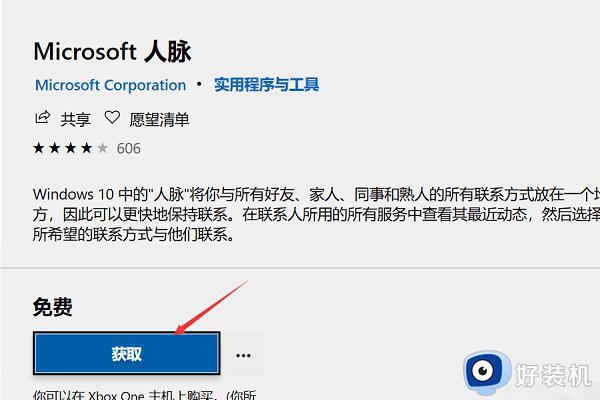
7、最后就看到已经可以正常安装,安装完成,点击启用即可,如下图所示。
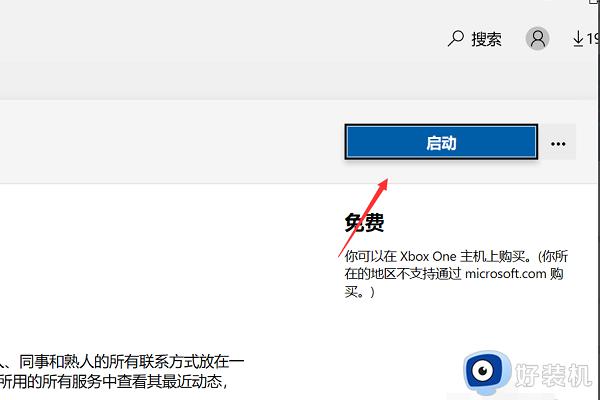
win10微软商店无法安装应用如何解决就为大家介绍到这里了。若是你也遇到同样情况的话,不妨参考本教程操作看看!
win10微软商店无法安装应用如何解决 win10微软商店安装按钮灰色怎么修复相关教程
- win10商店安装按钮灰色怎么办 win10微软商店安装键灰色怎么解决
- Win10电脑微软商店安装按钮变灰色的处理方案
- win10打开微软商店没反应怎么办 win10微软商店无法打开修复方法
- 为什么win10应用商店没有下载按钮 win10应用商店没有下载按钮如何解决
- win10微软商店下载路径怎么修改 更改win10微软商店安装路径的方法
- 笔记本windows10应用商店无法安装软件解决方法
- win10微软商店无法开启如何修复 win10无法打开微软商店的解决方法
- win10微软商店不见了如何修复 win10电脑上没有微软商店怎么办
- win10应用商店正在获取许可怎么办 win10应用商店一直获取许可如何修复
- 如何给Win10系统安装微软商店 Win10系统安装微软商店的方法
- win10拼音打字没有预选框怎么办 win10微软拼音打字没有选字框修复方法
- win10你的电脑不能投影到其他屏幕怎么回事 win10电脑提示你的电脑不能投影到其他屏幕如何处理
- win10任务栏没反应怎么办 win10任务栏无响应如何修复
- win10频繁断网重启才能连上怎么回事?win10老是断网需重启如何解决
- win10批量卸载字体的步骤 win10如何批量卸载字体
- win10配置在哪里看 win10配置怎么看
win10教程推荐
- 1 win10亮度调节失效怎么办 win10亮度调节没有反应处理方法
- 2 win10屏幕分辨率被锁定了怎么解除 win10电脑屏幕分辨率被锁定解决方法
- 3 win10怎么看电脑配置和型号 电脑windows10在哪里看配置
- 4 win10内存16g可用8g怎么办 win10内存16g显示只有8g可用完美解决方法
- 5 win10的ipv4怎么设置地址 win10如何设置ipv4地址
- 6 苹果电脑双系统win10启动不了怎么办 苹果双系统进不去win10系统处理方法
- 7 win10更换系统盘如何设置 win10电脑怎么更换系统盘
- 8 win10输入法没了语言栏也消失了怎么回事 win10输入法语言栏不见了如何解决
- 9 win10资源管理器卡死无响应怎么办 win10资源管理器未响应死机处理方法
- 10 win10没有自带游戏怎么办 win10系统自带游戏隐藏了的解决办法
